《电脑组装、使用与维护》公选课大作业
- 格式:doc
- 大小:272.50 KB
- 文档页数:4

全国计算机应用技术证书考试National Applied Information Technology Certificate 《计算机组装与维护》002模块作业设计学员姓名:邵宇学员编号:指导教师姓名:赵志强培训机构名称:天津渤海职业技术学院培训机构代码: 120313完成日期:2010-5-29前言作业名称:多媒体计算机组装与维护作业设计⑴素材说明文字、图片等素材的来源:①来自百度搜索②图片来自中关村在线③文字来自泡泡网⑵完成任务的目标①掌握现代计算机组成结构与内部部件的连接;②具有配置一台有较高性能价格比的多媒体计算机系统的能力;③掌握微机的装机过程与常用软件的安装与调试,并能理论联系实践,在掌握微机维修、维护基本方法和原理基础上,能分析、判断和处理常见的故障。
目录一.用户需求..................................................... - 5 -1. 用户需求说明:.................................................... - 5 -2.计算机配置表....................................................... - 5 -3. 硬件选配说明...................................................... - 5 -⑴选购CPU,Intel 酷睿2四核 Q8200(盒), .......................... - 5 -⑵选购主板,微星 P45 Neo2-FR,................................... - 6 -⑶选购内存,金士顿 2GB DDR2 800(窄板)........................... - 7 -⑷选购硬盘,希捷 500GB 7200.12 16M(串口/散)..................... - 7 -⑸选购显卡,盈通 G9800GT-1024GD3 战神版......................... - 8 -(6) 选购显示器,LG W1942SP ....................................... - 8 -(7)选购电源,长城静音大师BTX-400SD ............................. - 9 -(8)选购音箱,漫步者C2 ........................................... - 9 -(9) 选购鼠标键盘套装............................................ - 10 -二、硬件装机流程............................................... - 11 -1. 硬件装机流程图................................................... - 11 -2. 装机过程说明.................................................... - 11 -(1) 组装前的准备.................................................... - 11 -1)工具准备..................................................... - 11 -2) 材料准备..................................................... - 12 -3) 装机过程中的注意事项......................................... - 12 -(2) 电源的安装...................................................... - 12 -(3) CPU的安装...................................................... - 13 -(4) 内存的安装...................................................... - 15 -(5) 主板的安装...................................................... - 15 -1) 准备工作:................................................... - 15 -2) 安装主板..................................................... - 16 -3)连接机箱接线................................................. - 16 -(6) 安装硬盘和光驱.................................................. - 17 -(7) 安装显卡........................................................ - 18 -(8) 机箱内部连线.................................................... - 18 -(9) 连接外部设备.................................................... - 19 -三、软件装机过程.............................................. - 20 -1. 软件装机流程图................................................... - 20 -2. 设置BIOS ........................................................ - 20 -3. 硬盘分区与格式化................................................. - 25 -4. 预装软件规划表................................................... - 28 -5 . 安装操作系统.................................................... - 28 -6 .驱动的安装....................................................... - 30 -7.系统安全软件的安装................................................ - 31 -8.应用软件安装...................................................... - 33 -1) 安装Dreamweaver8 ............................................ - 33 -2) 安装photoshopCS3 ................................. 错误!未定义书签。
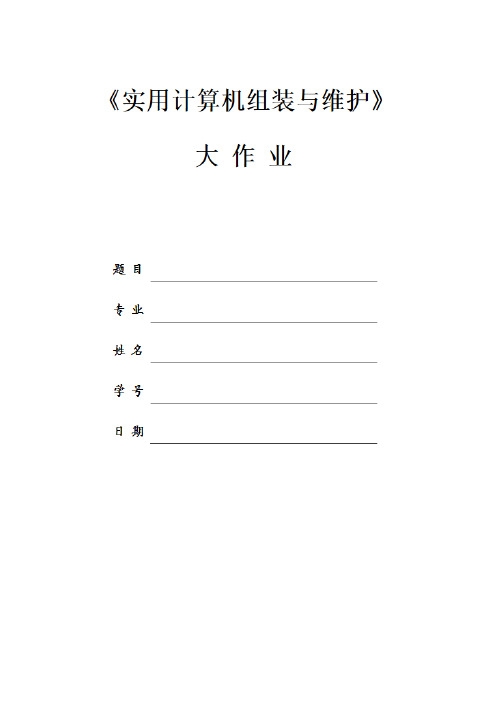
硬件的选配(配置单)装机流程硬件:一、准备工具:主机箱、螺丝刀、尼龙绳七彩虹战旗C.Z77 X5 V20二、安装光驱1、打开机箱,拆掉光驱挡板,放入光驱。
可能档板比较难拆,如果先装了电源,装光驱的时候就装不了了。
如果机箱已经装好电源拿来的,就要选择把电源拆出来,尽量避免把档板拆坏。
DVD-ROM2、一般光驱两侧共八个孔位,大多数情况下,每边是对角上两颗(用细纹螺丝)。
如果是免工具机箱,就直接对准孔位,把机箱上的固定器压下去。
三、安装电源鑫谷雷诺者RP PLUS 550 注意电源的方向,要对准方面再上螺丝,用粗纹螺丝钉。
四、准备主板七彩虹战旗C.Z77 X5 V20五、安装CPUIntel Core i3 3.3GHz1、取出CPU后,认准CPU上标明的小“金三角”对应CPU插槽的三角缺位插上。
2、安装风扇,有些CPU风扇上面没有附带硅脂,那么就要在工具箱里面拿一包出来,均匀涂在CPU风扇散热片的中心位置上。
3、把CPU风扇电源线接到主板上的CPUFAN接口上。
多个CPUFAN的情况一定要用CPUFAN1,确保CPU温度可被主板测到(注意把电源线绕好,不要卡到风扇的转动,也是为了主板内部布线的清晰)。
六、安装内存条Kingston 4GB DDR3看准内存金手指缺口位,插在主板上标号DIMM1的插槽。
七、上主板铜柱,拆掉机箱后档板1、对准主板上的孔,把铜柱上好在机箱上,如果有预设的突出位置,则不用上铜柱。
铜柱外设挡板2、观察一下机箱自带的外设挡板是否跟主板合适,如果不合适就把主板外设接口所对的机箱档板拿掉(一般情况下孔位是对不准的),把主板原配的外设档板装回上去。
3、把主板轻放进机箱来测一下,把需要安装板卡的档板拿掉(档板是对着插位靠左的位置,如果装好主板以后再拿掉档板,可能会卡到电容)。
4、如果机箱的前置音频线不是跳线,而是延长线,就把最下面的一块档板也拿掉(如果拿掉上面的档板有可能会卡到其他板卡)八、接主板跳线如果主跳线正负极接反了,硬盘灯和电源灯会不亮,前置USB线接反会烧掉USB外设,因此要十分小心。

《实用计算机组装与维护》大作业题目设计组装一台当前主流台式电脑专业光电信息工程姓名郁涛学号10006025日期2013年6月10日目录一. 需求分析 (3)1. 个人需求说明: (3)2. 最终配置表 (4)3. 硬件选配说明 (4)⑴选购CPU,英特尔 I5 3570K处理器(盒), (4)⑵选购主板,技嘉 B75-D3V B75大板,......... 错误!未定义书签。
⑶选购内存,金士顿骇客神条HyperX DDR3 1600 4G 单根 (6)⑷选购硬盘,西部数据1TB 7200转64MB SATA3 蓝盘 (7)⑸选购显卡,技嘉 GV-N650OC-2GI GTX650 2G DDR5显卡 (8)(6) 选购显示器,三星S19B300NW 19寸宽屏LED显示器 (9)(7)选购电源,振华新雪蝶500W 台式机电源 (11)(8)选购散热器,红海10增强版HP-9314/S93D . 错误!未定义书签。
(9) 选购鼠标键盘套装 (13)二、硬件装机流程 (14)1. 硬件装机流程图 (14)2. 装机过程说明 (15)(1) 组装前的准备 (15)1)工具准备 (15)2) 材料准备 (15)3) 装机过程中的注意事项 (16)(2) 电源的安装 (16)(3) CPU的安装 (17)(4) 内存的安装 (19)(5) 主板的安装 (20)1) 准备工作: (20)2) 安装主板 (21)3)连接机箱接线 (21)(6) 安装硬盘................................... 错误!未定义书签。
(7) 安装显卡 (22)(8) 机箱内部连线 (23)(9) 连接外部设备 (23)三、软件装机过程 (24)1. 软件装机流程图 (24)2. 设置BIOS (24)3. 硬盘分区与格式化............................ 错误!未定义书签。
5 . 安装操作系统............................... 错误!未定义书签。

电脑组装与维护主要内容(共五篇)第一篇:电脑组装与维护主要内容组装与维护主要内容一、电脑组装基础与装机实战二、BIOS的基本设置软驱的禁用与启动项的设置三、硬盘的分区与格式化常用分区软件及使用方法(1)Partition Magic(分区大师)(2)DM分区软件(3)Windows 2000/XP/2003/Vista系统安装程序进行分区(4)Windows XP/Vista操作系统中的“磁盘管理”工具进行分区。
(5)主分区|逻辑分区|扩展分区什么是主分区,什么是逻辑分区,什么是扩展分区?有什么不同,区别是什么?硬盘分区有三种,主磁盘分区、扩展磁盘分区、逻辑分区。
一个硬盘可以有一个主分区,一个扩展分区,也可以只有一个主分区没有扩展分区。
逻辑分区可以若干。
主分区是硬盘的启动分区,他是独立的,也是硬盘的第一个分区,正常分的话就是C驱。
分出主分区后,其余的部分可以分成扩展分区,一般是剩下的部分全部分成扩展分区,也可以不全分,那剩的部分就浪费了。
但扩展分区是不能直接用的,他是以逻辑分区的方式来使用的,所以说扩展分区可分成若干逻辑分区。
他们的关系是包含的关系,所有的逻辑分区都是扩展分区的一部分硬盘的容量=主分区的容量+扩展分区的容量扩展分区的容量=各个逻辑分区的容量之和主分区也可成为“引导分区”,会被操作系统和主板认定为这个硬盘的第一个分区。
所以C盘永远都是排在所有磁盘分区的第一的位置上。
除去主分区所占用的容量以外,剩下的容量被认定为扩展分区。
通俗的讲就是主分区是硬盘的主人,而扩展分区是这个硬盘上的仆人,主分区和扩展分区为主从关系。
扩展分区如果不再进行分区了,那么扩展分区就是逻辑分区了。
如果还需要进行分区操作的话,则所谓的逻辑分区只能从扩展分区上操作。
就相当于在仆人中(扩展分区上)进行细分类,分成接电话的(D盘)、四、安装操作系统直装法,克隆法,PE的使用,ghost的使用五、硬件和软件常见故障与排除(1)硬件常见故障1.启动时无显示无报警声;启动时无显示有报警声;2.电脑检测过程中或引导系统中死机;3.电脑系统发生随机错误,一般与内存电路控制部分问题或总线电路芯片问题关;4.开机时BIOS自检提示出错信息;开机时自检正常,但不能引导系统5.系统死机;随机性死机;6.在操作过程中,系统运行不稳定或系统莫名奇妙地崩溃,经常产生非法错误;7.系统没有任何反应,即按下电源开关,机箱喇叭无任何鸣叫声;8.启动Windows时系统多次自动重新启动;9.出现内存不足或虚拟内存不足的提示;10.启动电脑时,屏幕提示:“Device Error”,“Non-system Disk Or Error, Replace And S trike Any Key When Ready”,不能启动;屏幕提示:“No ROM Basic System Halted”,死机;屏幕提示:“Invalid Partition Table”,不能启动;系统提示停留很长的时间,最后显示提示:“HDD Controller Failure”;11.正常使用电脑时频繁无故出现蓝屏等;12.电脑无法识别硬盘。
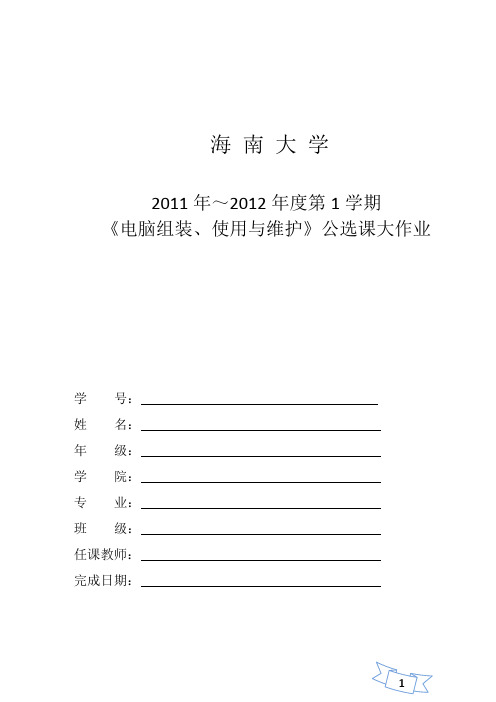
海南大学2011年~2012年度第1学期《电脑组装、使用与维护》公选课大作业学号:姓名:年级:学院:专业:班级:任课教师:完成日期:原创性声明本人郑重声明:所呈交的作业是本人在结合生活实际知识和总结上课内容以及结合网络资源后取得的成果,没有抄袭他人的成果。
本声明的法律后果由本人承担。
作者签名(必须手签):年月日目录课堂总结第一次课 (4)第二次课 (4)第三次课 (5)第四次课 (6)第五次课 (7)第六次课 (7)第七次课 (8)BIOS设置图解教程之AMI篇第一个菜单main中的内容 (10)Advanced详解 (13)●JumperFree Configuration(免跳线配置) (13)●USB Configuration(USB配置) (14)●CPU Configuration(CPU配置) (15)●Chipset(芯片组) (16)●Onboard Devices Configuration(板载设备配置) (17)●PCI/PnP (18)Power设置 (19)●APM Configuration (20)常用功能之Boot设置 (22)●Boot Device Priority(优先引导设备) (22)●Boot Settings Conguration(引导设置配置) (23)Exit的一些设置解释 (24)课堂总结第一次课介绍电脑与我们的生活息息相关,计算机的发展史以及计算机的系统组成。
如何选购电脑。
介绍了一些性价比高的电脑。
电脑常出现哪些毛病,硬件的损坏和硬盘的坏道等。
第二次课介绍一些国际著名商标的logo以及电脑启动时如何进入BIOS,一些常见品牌电脑F1—F12的功能,Esc和Del键的作用;硬盘(光驱)接口、SATA 接口(串行硬件驱动器接口)和IDE接口(电子集成驱动器)的一些简单区别。
电脑系统启动可用光驱操作,光盘启动和U盘启动系统,U盘启动系统比光驱启动系统快。
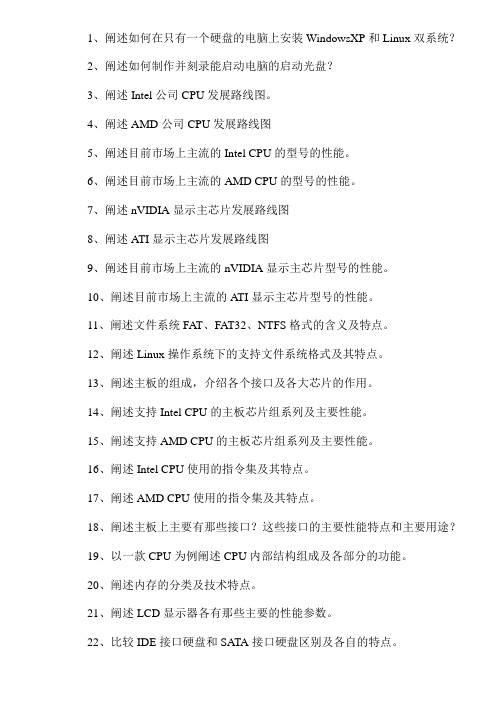
1、阐述如何在只有一个硬盘的电脑上安装WindowsXP和Linux双系统?2、阐述如何制作并刻录能启动电脑的启动光盘?3、阐述Intel公司CPU发展路线图。
4、阐述AMD公司CPU发展路线图5、阐述目前市场上主流的Intel CPU的型号的性能。
6、阐述目前市场上主流的AMD CPU的型号的性能。
7、阐述nVIDIA显示主芯片发展路线图8、阐述ATI显示主芯片发展路线图9、阐述目前市场上主流的nVIDIA显示主芯片型号的性能。
10、阐述目前市场上主流的ATI显示主芯片型号的性能。
11、阐述文件系统FAT、FAT32、NTFS格式的含义及特点。
12、阐述Linux操作系统下的支持文件系统格式及其特点。
13、阐述主板的组成,介绍各个接口及各大芯片的作用。
14、阐述支持Intel CPU的主板芯片组系列及主要性能。
15、阐述支持AMD CPU的主板芯片组系列及主要性能。
16、阐述Intel CPU使用的指令集及其特点。
17、阐述AMD CPU使用的指令集及其特点。
18、阐述主板上主要有那些接口?这些接口的主要性能特点和主要用途?19、以一款CPU为例阐述CPU内部结构组成及各部分的功能。
20、阐述内存的分类及技术特点。
21、阐述LCD显示器各有那些主要的性能参数。
22、比较IDE接口硬盘和SATA接口硬盘区别及各自的特点。
23、微机电源的主要性能指标?有那些电源标准?24、阐述硬盘结构参数及主要的硬盘故障和处理方法。
25、阐述CD光驱、DVD光驱,刻录机作用及结构特点。
26、阐述声卡的性能指标及接口,介绍主要的音效处理芯片。
27、打印机的分类及特点。
如何维护喷墨打印机?28、主板上CMOS芯片作用是什么?BIOS芯片及其作用?29、计算机系统的优化包含那些方面的内容。
30、阐述下计算机启动过程。
31、阐述下硬盘的维护有那些方面和方法32、以AMI BIOS为例介绍如何根据启动蜂鸣声来判断故障33、以Award BIOS为例介绍如何根据启动蜂鸣声来判断故障。
LUOYANG NORMAL UNIVERSITY2011级大作业计算机组装与维护院(系)名称信息技术学院专业名称计算机科学与技术学生姓名王娟娟学号*********指导教师雷治军完成时间2013年6月目录一、配置单 (3)二、配件参数 (4)三、计算机组装过程 (7)1、准备工作 (7)2、硬件组装过程 (8)3、软件安装过程(windows 8系统安装) (13)四、计算机维护功能 (20)1、硬件维护 (20)2、软件维护 (22)2.1 开始使用 (22)2.2 操作和界面 (26)2.3 效率 (29)2.4 新的功能和选项 (32)2.5 调整和自定义 (34)2.6 资源管理器小技巧 (36)2.7 故障排除 (37)五、学习心得和建议 (39)一、配置单二、配件参数三、计算机组装过程1、准备工作(1)、准备好一个装机工作台(2)、准备好装机工具:十字螺丝刀(3)、准备好所需的计算机配件:机箱、CPU、主板、内存、硬盘、光驱、显卡、声卡、显示器、音箱、机箱电源、键盘、鼠标。
(4)、消除静电:人体在穿着某些布料制成的衣服时,与布料摩擦后易产生静电,如果不注意的话有可能对电脑配件造成损害。
方法①:洗一下手方法②:用手摸一下自来水管2、硬件组装过程(1)、拆卸机箱拧下机箱后面的4颗固定螺丝,然后用手扣住机箱侧面板的凹处往外拉就可以打开机箱的侧面板。
打开机箱侧面板后可看到机箱的内部结构,包括光驱固定架、硬盘固定架、电源固定架、机箱底板、机箱与主板间的连线等。
(2)、安装电源目前的市场上有相当一部分机箱厂商是搭配了电源出售的,也就是说已经将电源安装在了机箱的相应位置,但也有机箱和电源是分离的。
主机电源一般安装在主机箱的上端靠后的预留位置上。
打开电源包装盒,取出电源。
将电源安装到机箱内的预留位置。
用螺丝刀拧紧螺丝,将电源固定在主机机箱内。
(3)、将CPU安装在主板上把主板的CPU插座旁杠杆抬起;⌝把CPU的针脚与插座针脚一一对应,一般处理器的一个角或几个角是少针的;主板的CPU插槽上也有相对应的“缺口”;⌝放好CPU后,检查CPU是否完全平稳插入插座,然后将杠杆复位,锁紧CPU。
计算机组装与维修专业:XXXX班级:XXXX姓名:XXXX学号:XXXXXXX一:组装电脑所选用的配件配置品牌型号数量单价合计金额:5759 二:组装电脑所选用的配件优缺点CPU:速度快,性价比高,缺点是它自带的核显属于低端的显卡,配合高端显卡可以满足绝大多数用户需求。
主板:价格合理,性能强,全固态电容,双卡加速,缺点是内存只支持到1600。
内存:主流品牌,性能稳定。
硬盘:单碟1TB技术,寻道速度快,读写超200MB/S。
显卡:散热良好,运行安静,满足绝大多数用户需求,缺点是价格偏高。
显示器:外观时尚清晰度精细,缺点是价格略贵。
声卡:支持5.1声道,适合于游戏低频相当不错,缺点是驱动问题。
三:组装计算机硬件的具体步骤及注意事项一、主板安装在装机过程中,有时候为了省时省力,往往在安装主板的过程中只在机箱的固定板上安装4-5个套筒底座,然后直接装上主板,而且在拧螺丝的时候没有上垫圈。
这样好像看起来没有什么关系,其实存在十分严重的问题。
1、现在很多玩家为了超频或者静音的需要,更换高质量的CPU、南北桥以及显卡散热器,而一般这些散热器自身的重量是很重的,如果主板底座只上了4个套筒,那么受力点此时仅仅只有主板的四周,如果是卧式机箱可能还好点,但现在多数都是立式机箱,长期这样使用主板很容易变形,严重的甚至会拉裂。
同时,如果只安装了四周的固定底座,在安装显卡、内存的时候都会向下用力挤压,这时也很容易损坏主板。
2、主板固定螺丝的垫圈作用可不小,可以防止螺丝直接接触主板而导致主板和机箱接触短路的问题,同时还可以屏蔽一些主板和机箱底板的静电以及电磁干扰。
二、各类数据线、电源线、信号线的排序与安装有些装机员在安装各类连接线的时候往往都是根据自己的经验,闭着眼睛插(有点夸张),这样很容易导致一些机箱的前置设备无法使用,指示灯不亮或者一些设备无法高速运行。
1、数据线连接。
目前很多主板的SATA接口并非全部原生,往往只有1.2号是原生接口,在安装SATA设备的时候,数据线尽量要插在1号和2号口上,这样能最大发挥SATA 的性能。
计算机组装与维护(公选课)大作业学校:学院:专业班级:学号:姓名:一、计算机的认识1、发展史第一台电子计算机:1946年,ENIAC(埃尼克),由美国宾西法尼亚大学研制成功。
它的诞生宣布了电子计算机时代的到来。
随着电子技术的不断发展,根据计算机所使用的电子逻辑器件的更替和发展来描述计算机的发展过程。
第一代:电子管计算机(1946-1957)主要电子元件是电子管,所以又把它叫做电子管计算机。
这一代计算机体积庞大,耗电量大,运算速度低,而且价格昂贵,所以当时仅用于军事研究及科学运算。
第二代:晶体管计算机(1958-1964)主要的电子元件是晶体管,用晶体管代替电子管作电子元件,计算机的运算速度提高了体积变小了,同时成本也降低了,并且耗电量大为降低,可靠性则大大提高。
为了方便使用,这个阶段创造了程序设计语言。
第三代:中小规模集成电路计算机(1965-1970)随着半导体工艺的发展,成功地制造了集成电路,计算机也采用了中、小规模集成电路作为计算机的主要元件,速度快,体积小了,并且有了高级程序设计语言,计算机开始应用于社会各个领域。
第四代:大规模超大规模集成电路计算机(1970-现在)1971年起,大规模集成电路制作成功,使计算机进入第四代—大规模、超大规模集成电路计算机时代。
新一代计算机:智能化、多媒体化、网络化、微型化、巨型化。
今后,计算机的总趋势是运算速度越来越快,体积越来越小,重量越来越轻,能耗越来越少,生产成本越来越低,适用领域越来越大,性能越来越强,使用越来越方便。
2、性能标准一台计算机功能的强弱或性能的好坏,不是由某项指标来决定的,而是由它的系统结构、指令系统、硬件组成、软件配置等多方面的因素综合决定的。
但对于大多数普通用户来说,可以从以下几个指标来大体评价计算机的性能。
1)CPU的运算速度。
运算速度是衡量计算机性能的一项重要指标。
通常所说的计算机运算速度(平均运算速度),是指每秒钟所能执行的指令条数,一般用“百万条指令/秒”(mips,Million Instruction Per Second)来描述。
自己所遇到的计算机问题及我的排除方法电脑买来一年多了,虽然没有遇到过重大问题,比方要拿去修什么的,但小问题是不断啊!有一些是电脑故障问题,但更多的却是软件学习过程中所遇到的问题!下面讲讲我遇到的一些问题及我的解决办法。
一、IIS安装这是我最近碰到的一个问题,由于要学习动态网站的需要,为了支持ASP网站运行的配置需要,电脑必须要安装IIS。
XP 的IIS组件安装需要从光盘中读取,或者也可以从网上下载安装包,但貌似必须要是和自己的XP系统是同一个版本的!万幸,我的是Win7系统,想必大家都知道,安装Win7的磁盘空间是很大的,所以,它的IIS组件是自带的~(这是我后来研究出来的),虽然是自带的,但还是需要自己去开启这项功能的,而在开启过程中,我就遇到了很多的麻烦。
下面将会讲到:首先,控制面板——程序和功能——打开或关闭windows7功能,这时,会跳出一个框,我们选择Internet信息服务,不要直接在它前面的框里打钩,我们需要按层次打开所有的子项并一个个的选上,虽然网上说有几个不要打上钩的,但我觉得都打上也没什么事,否则容易打错钩。
当然,还没有结束,接下来,要再去控制面板——管理工具(可以将查看方式变成大图标,这样看的比较清楚)——Internet信息服务(IIS)管理器,依次点开***-PC——网站,再点击Default Web Site,双击Default Web Site页面的第一个“ASP”,将其中的启用父路径改成true,这样成功就一半了,网上接下来还有两个步骤,其实个人觉得那两步是不必要的,因为IIS安装好后,默认的.asp网页都是在C:\inetpub\wwwroot里面的,只要我们将站点建在wwwroot下,那就没什么问题的!可我很衰,我忘了我的Win7系统的安全级别是相当的高的,所以我怎么弄都不能在Dreamweaver里把我的.asp给显示出来,结果我又在Default Web Site那一阵捣鼓,越搞越不行,当我想起可能是安全级别太高了,需要改权限时,已经被我改的面目全非了!哎,不得已,重装系统了,装完系统后,我就学乖了,完成上述步骤后,我开始修改权限,首先到C:\inetpub,右击wwwroot文件夹,属性,安全,不管三七二十一,直接把所有的权限都给打上勾,(如果是在wwwroot里再建文件夹作为站点,则这个文件夹也得重复上述步骤),终于,在Dreamweaver里建立站点后,终于能把.asp 网站给打开了,也顺利的将网站和数据库联系了起来(数据库也要放在站点下的哦)!把我感动的是一把鼻涕一把眼泪啊!到底我重装了系统才搞定的!二、重装系统其实这个重装系统是见简单的事情,但装完后的保护美化电脑却是件头疼事!首先讲下怎么进入安装系统,有的电脑开机过程中会自动读取光驱内容,但有的不会,(其实是可以通过一些软件来开启开机读取光驱的)这时,我们开机过程中,当左下角跳出一行字时,我们要快速的做出反应,电脑不同,所要案的键也不同,可以看那行字,如果跳的太快,可以快速的先按下pause break键,暂停后看它说按哪个键。
《电脑组装、使用与维护》公选课大作业一学习回顾我对计算机是很感兴趣的因而选修了电脑组装、使用与维护,通过这门课我对电脑有了更深入的了解,并掌握一些使用电脑的技巧和一些软件的使用。
下面我简单的总结一下:(一)电脑的组成。
电脑是由硬件和软件组成。
其中硬件包括有主机、显示器、键盘、鼠标以及输入输出设备等。
还认识了电源显示灯、电源开关、重启开关、硬盘显示灯以及串口、并口、网卡接口等。
主机中的CPU是电脑的核心部件。
由此看来,硬件是电脑的物质组成部分。
软件是电脑的重要组成部分,软件分为系统软件、开发软件、工具软件和应用软件。
(二)台式电脑的组装。
台式电脑的组装最主要的步骤是主机的组装,主机的主要部件有CPU、内存卡、网卡、显卡、电源、软驱、光驱、USB接口等。
其中CPU、内存卡的安装要先在主板上安装,然后再把主板安装到机箱中。
下面我简单总结一下CPU、内存卡和主板的安装。
1、CPU的安装.。
在安装CPU时要注意CPU插槽有一个角比其他三个角少两个插孔,CPU本身也是如此,所以CPU的接脚和插孔的位置是对应的,把CPU 按正确方向轻轻地垂直地放进插槽,使每个接脚插到相应的孔里,注意要放到底。
还有CPU装进CPU插槽后要给CPU表面均匀地涂上一层导热硅汁。
注意不要将硅汁涂到CPU以外的地方以防短路,也不要将硅汁涂到CPU表面的散热孔中。
然后安装上CPU风扇,先将两个白色支架安放在CPU插槽两旁,然后将风扇固定在支架上。
当取下CPU时,先取下风扇;然后要先把手柄拉起来,再取下CPU。
2、内存卡的安装,安装内存要小心不要太用力,以免掰坏线路,内存条上金属接脚端有凹槽,对应内存插槽上的凸棱,所以方向容易确定。
安装时先掰开插槽两端的卡子,然后把内存条对准插槽,均匀用力插到底就可以了。
同时插槽两端的卡子会自动卡住内存条。
3、把主板安装到机箱中去。
主板上一般有5到7个固定孔,在底板上有很多个螺钉孔,选择合适的孔与主板匹配,选好以后,把固定螺钉旋紧在底板上;。
然后把主板小心地放在上面,注意将主板上的键盘口、鼠标口、串并口等和机箱背面档片的孔对齐,使所有螺钉对准主板的固定孔,依次把每个螺丝安装好。
安装过程中注意主板与底板平行,决不能搭在一起,否则容易造成短路。
(三)Word2003的使用技巧。
在这里老师给我们介绍许多使用技巧,下面我简单的总结几点:1、分段。
回车键加shift键可以实现分段。
2、插入分隔符。
在工具栏中点击“插入”选择“分隔符”项就可找到想插入的符号。
3、插入新的页面。
用“插入”中的“分隔符”中的“分节符”即可。
4、页面大小的调整。
Ctrl加鼠标滚轮可以调整页面大小。
5、快速进入页面设置。
将鼠标移到尺度左侧然后双击鼠标左键即可实现快速进入页面设置。
6、删除文件。
F8安全模式可删除一般方法难以删除的文件。
7、目录的制作的两种方法。
(1)点击“格式”选择“制表位”,然后进行“右对齐”设置,按制表位置设置数字,回到页面按Tab便有效果了,再按回车键加Tab键即可。
(2)点击“视图”选择“大纲视图”,按要求分好级数,然后在另一页上,点击“插入”选择“引用”点击“目录”进行设置即可。
(四)一些软件的介绍。
在学习过程老师还给我们介绍了一些很实用的软件,如格式工厂、美图秀秀、超级软霸、屏录专家等。
二课程基础题我是今年暑假买的电脑,在这使用电脑的几个月中,电脑给我的生活学习带来了很大的影响,同时在电脑的使用过程中我也遇到了不少的问题,但我还是解决了一些问题。
(一)电脑对我的影响。
首先,电脑丰富了我的课余生活。
有了电脑我可以收集许多我喜欢的歌曲,储存我的照片,甚至可以通过一些软件,如美图秀秀,修改我的照片,把一些有意义的图片按照自己的想法制作成幻灯片。
每天我可以上网查找我想了解的信息,还可以上网看新闻,下载图书、看视频、看电影。
因而,电脑扩展我的视野、让我了解了更多的知识和信息。
另外,在上网我还可以通过腾讯QQ时常和我的家人、朋友、同学聊天,可以很方便的知道亲戚朋友过的怎么样,同时也可以排解心中的偶尔产生的孤独、寂寞和忧愁。
因而电脑又成为了我和家人朋友联系的一种方式。
其次,电脑给我的学习带来很多便利。
对我来说最直接的便利就是我可以拷贝老师的课件,回到寝室可以通过电脑打开课件把老师刚讲过的内容在复习一遍,同样我还可以在老师上课前把即将上的内容预习一下。
除此之外,有了电脑我可以充分使用英语光盘来听单词、课文朗读,这样有助于我的英语听力的提高。
电脑的使用让我学会了如何利用搜索引擎、电子数据库等工具查找我想要的信息。
但我在学习上碰到难题时我还可以通过电脑上网向我的老师、同学、朋友请教,或者上网发帖向广大网友请教,特别是当我的电脑出问题时我就会这样做。
另外,电脑使用还让我掌握了一些计算机的使用方法和维护,如如何进行待机、设置电脑桌面、每次关机前要对电脑进行垃圾清理和病毒查杀等。
同时我还掌握了一些常用软件的使用,如word文档、excel表格的使用、幻灯片的制作、杀毒软件的使用、电子邮件的收发、PPS、酷狗音乐、优化大师、鲁大师杀毒软件、360安全卫士等。
然而,电脑在给我的生活和学习带来便利的同时也给带来一些消极影响。
不可回避的就是沉迷游戏的问题,我也经常使用电脑来打游戏。
此外,每当我回到寝室就不自觉的打开电脑花大量的时间来登QQ、看新闻。
这些又让我白白的浪费了很多时间。
总之,电脑给我的生活学习既带来了好处又带来了坏处。
在今后的日子,我要克制自己,不去过度地玩游戏、登QQ、看新闻,而是更多地使用电脑来学习、了解新的有用的知识。
(二)电脑使用过程中遇到的问题及解决。
在电脑使用过程中我也遇到一些问题,不过在通过自己的努力和请教同学、朋友后,绝大部分的问题都被解决了。
下面我例举两个例子:问题1:有一次我打开电脑后只见主机的电源显示灯却不见显示器的电源显示灯亮。
刚碰到这个情况时,我脑子一片空白不知怎么办,后来在室友的帮助下,手动关了主机拔下电源插头,显示器的插头重新拔插了一次,但我在打开电脑是显示器正常工作了。
问题2:有段时间我的电脑运行的速度很慢。
这个问题的解决我是通过上网找到了解决办法的,我首先给电脑进行了一次杀毒,然后把电脑中临时文件、注册表垃圾、不常用的的软件给清理了,这样以后,电脑的运行速度有快了起来。
三课程潜力题每次打开电脑我总会首先酷狗音乐听听我喜爱的音乐,因此酷狗音乐是我经常用的软件。
下面我简单介绍一下酷狗音乐:酷狗音乐除了音频播放功能外,还具有音乐搜索、音乐首页、下载管理、动感歌词和酷狗游戏五大功能。
下面我对音频播放、音乐搜索、下载管理、动感歌词四大主要功能进行介绍。
(一)音乐播放功能。
酷狗支持的音频格式很丰富,对目前主流的音频格式酷狗基本上都提供了支持,酷狗提供了一个和千千静听类似的10波段均衡器,提供了包括推荐、流行、古典乐、金属乐等在内的13种音效,用户可以根据自己的喜好进行选择配置。
在音频播放窗口还一系列小功能:1、播放列表。
在这里你可以看到的自己下载收藏的所有歌曲以及每首歌的歌手、播放时长。
另外,这里还有搜索栏帮助你在播放列表中众多的歌曲中找到你想听的那首歌。
2、分类列表。
你可以根据自己的喜好对播放列表中的歌曲进行分类,方便你以后集中你想听的歌曲。
3、网络收音机。
这里有一些著名的广播电台,如果你有收听音乐广播的习惯,网络收音机可以满足你的要求。
4、皮肤更换。
如果你想更换修改窗口皮肤,就点击皮肤更换进入皮肤选择和修改界面,你可以根据你的爱好进行皮肤选择和修改。
(二)音乐搜索功能。
点击“音乐搜索”进入音乐搜索界面,你可以直接在搜索栏中输入歌手名或歌曲名进行查找,也可以通过界面上的经典老歌、新歌推荐、网络红歌、音乐推荐寻找你感兴趣的歌曲。
另外,你可以通过搜索栏下的“音质”选项提高搜索结果的歌曲音质的质量。
你还可以在“我的应用”栏中进行铃声制作、音乐格式的转换、皮肤制作。
如果你在使用酷狗音乐时遇到了问题,你可以点击“帮助中心”寻找解决途径。
(三)下载管理功能。
在下载管理界面里你会看到正在下载的歌曲的进度,也可以对正在下载的歌曲进行删除、暂停。
如果你在下载时遭遇了电脑故障或断网等情况是下载中断,当你再次进入酷狗下载管理界面点击“开始”就可继续下载,无需重新搜索。
你还可以通过“已经下载”栏了解你曾经下载过的歌曲记录也可以删除你不想保留的歌曲记录。
因此,该界面为音乐下载带来相当大的便利。
(四)动感歌词功能。
在该界面你可以对你喜爱的歌曲的歌词进行设置,还可以根据你的喜好选择播放模式(卡拉OK、经典模式)。
另外,你还可以给歌词添加图片背景并制作成幻灯片。
在界面下方有一个“设置”按钮点击进入设置工具栏对动感歌词进行全面的设置,如歌词字体、颜色、背景、阴影和歌词显示方式。
此外,酷狗还提供了20余项快捷键帮助用户轻松控制歌曲的播放、暂停、删除等,如“播放/暂停”的快捷键是F5。
同时酷狗还提供了全局热键功能(Ctrl+Alt+F5),他可以让在做任何事的同时,都能够对酷狗进行控制。
你还可以通过点击“菜单设置”—“选项”—“快捷键”进行设置。
总之,酷狗音乐是一款功能强大高质量的音频软件,使用酷狗是一个值得考虑的选择。